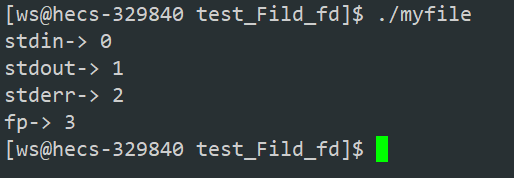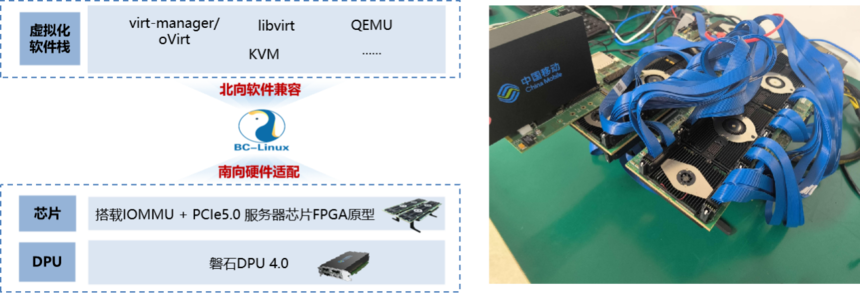这个配置教程给用过pytorch,懂得深度学习代码的基本流程,但又不熟悉windows c++开发环境的宝子们使用。
安装CUDA,CUDNN
一般都有,不说了。注意上nvidia官网看一下显卡架构,后面要用,比如我的丽台M2000架构是52
下载Visual Stdio
目前官网下不到2017,只有2022,没关系,我们安装的时候勾选 MSVC v141 - VS2017 C++ x64/x86 生成工具

更改配置
打开x64 Native Tools Command Prompt for VS 2022 ,开始菜单里可找到
如果打开vs prompt,输入cl,默认是最新的那个msvc,最新的这个版本太高了,如果你编译会提示你需要的cuda版本需要大于12.4,我工作电脑不能装这么高的版本。我们需要更改msvc版本,换成之前勾选的141
找到C:\Program Files\Microsoft Visual Studio\2022\Community\Common7\Tools下有个VsDevCmd.bat的脚本,是vs prompt的启动脚本,需要在最后的exit /B 0前面添加以下内容。其中14.16.27023是你装的msvc版本。10.0.22621.0是windows kit的版本,注意看自己是不是。
set EXTERNAL_INCLUDE=C:\Program Files\Microsoft Visual Studio\2022\Community\VC\Tools\MSVC\14.16.27023\include;C:\Program Files\Microsoft Visual Studio\2022\Community\VC\Tools\MSVC\14.16.27023\ATLMFC\include;C:\Program Files\Microsoft Visual Studio\2022\Community\VC\Auxiliary\VS\include;C:\Program Files (x86)\Windows Kits\10\include\10.0.22621.0\ucrt;C:\Program Files (x86)\Windows Kits\10\\include\10.0.22621.0\\um;C:\Program Files (x86)\Windows Kits\10\\include\10.0.22621.0\\shared;C:\Program Files (x86)\Windows Kits\10\\include\10.0.22621.0\\winrt;C:\Program Files (x86)\Windows Kits\10\\include\10.0.22621.0\\cppwinrt
set INCLUDE=C:\Program Files\Microsoft Visual Studio\2022\Community\VC\Tools\MSVC\14.16.27023\include;C:\Program Files\Microsoft Visual Studio\2022\Community\VC\Tools\MSVC\14.16.27023\ATLMFC\include;C:\Program Files\Microsoft Visual Studio\2022\Community\VC\Auxiliary\VS\include;C:\Program Files (x86)\Windows Kits\10\include\10.0.22621.0\ucrt;C:\Program Files (x86)\Windows Kits\10\\include\10.0.22621.0\\um;C:\Program Files (x86)\Windows Kits\10\\include\10.0.22621.0\\shared;C:\Program Files (x86)\Windows Kits\10\\include\10.0.22621.0\\winrt;C:\Program Files (x86)\Windows Kits\10\\include\10.0.22621.0\\cppwinrt
set LIB=C:\Program Files\Microsoft Visual Studio\2022\Community\VC\Tools\MSVC\14.16.27023\ATLMFC\lib\x64;C:\Program Files\Microsoft Visual Studio\2022\Community\VC\Tools\MSVC\14.16.27023\lib\x64;C:\Program Files (x86)\Windows Kits\10\lib\10.0.22621.0\ucrt\x64;C:\Program Files (x86)\Windows Kits\10\\lib\10.0.22621.0\\um\x64
set LIBPATH=C:\Program Files\Microsoft Visual Studio\2022\Community\VC\Tools\MSVC\14.16.27023\ATLMFC\lib\x64;C:\Program Files\Microsoft Visual Studio\2022\Community\VC\Tools\MSVC\14.16.27023\lib\x64;C:\Program Files\Microsoft Visual Studio\2022\Community\VC\Tools\MSVC\14.16.27023\lib\x86\store\references;C:\Program Files (x86)\Windows Kits\10\UnionMetadata\10.0.22621.0;C:\Program Files (x86)\Windows Kits\10\References\10.0.22621.0;C:\Windows\Microsoft.NET\Framework64\v4.0.30319
set VCToolsInstallDir=C:\Program Files\Microsoft Visual Studio\2022\Community\VC\Tools\MSVC\14.16.27023\
set VCToolsRedistDir=C:\Program Files\Microsoft Visual Studio\2022\Community\VC\Redist\MSVC\14.16.27012\
set VCToolsVersion=14.16.27023
set PATH=C:\Program Files\Microsoft Visual Studio\2022\Community\VC\Tools\MSVC\14.16.27023\bin\HostX64\x64\%PATH%
这些内容是哪里看的?如果你使用clion自带的cmake编译cmakelists,会出现报错,如果熟练使用clion,你可以看到vs prompt打印了哪些默认的初始变量,这些全部都要修改。

如果你改成功了,是这样的
配置CLION选项
配置clion的cmake参数,toolchain选择visual stdio

cmake options需要添加以下内容,这里我没开OPENCV,因为没装,你装了可以删掉,注意了这里-DCMAKE_MAKE_PROGRAM一定要填vs的ninja,因为用clion的ninja找的是他自己的mingw,会爆cuda编译相关错误。
-DCMAKE_CUDA_ARCHITECTURES=52 -DENABLE_OPENCV:BOOL=OFF "-DCMAKE_MAKE_PROGRAM=C:\Program Files\Microsoft Visual Studio\2022\Community\Common7\IDE\CommonExtensions\Microsoft\CMake\Ninja\ninja.exe"
添加一下CMAKE_CUDA_COMPILER,这是nvcc路径,可以作为环境变量,也可以写进cmake options里

注意改一下toolchain /visual stdio的c compiler和c++ compiler,msvc要重选

运行Cmake和build project
打开clion的cmake,会弹出来,运行成功就是这样。

点击 build/build all visual stdio debug。成功就会在目录下生成darknet.exe








![【亲测有效】JS Uncaught TypeError: [function] is not a constructor](https://i-blog.csdnimg.cn/direct/f1ffc6dca72b451f826b8a2942a65c16.png)